L’app Mail è lenta da aggiornare sul tuo dispositivo iOS?
Apple ha incorporato l’app Mail su molti dei suoi dispositivi, inclusi gli iPhone. Con questo, ora puoi controllare la tua posta elettronica senza dover accedere al tuo computer Mac.
Tuttavia, può essere frustrante se l’app Mail per iOS è lenta nell’aggiornare le tue e-mail.
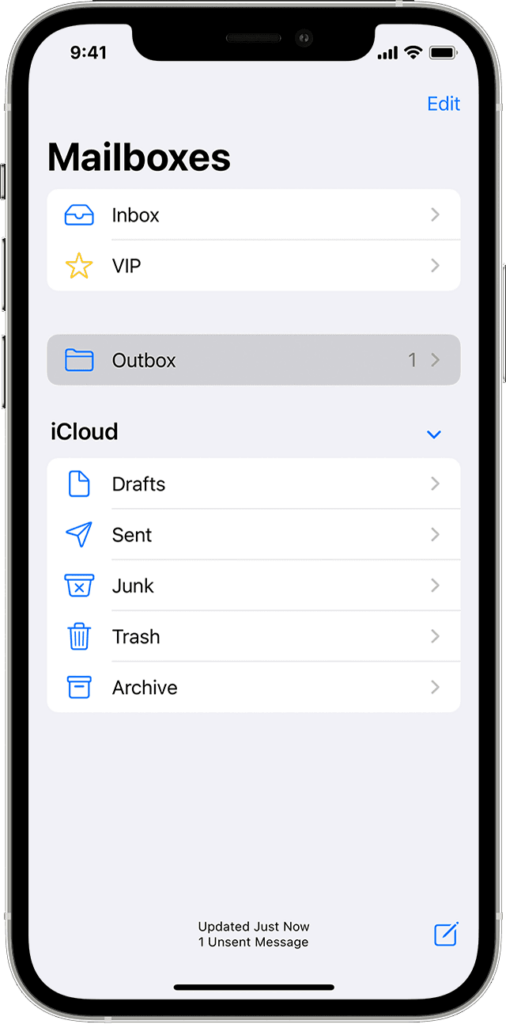
Ci sono diversi motivi per cui le nuove email sono lente da aggiornare sul tuo dispositivo iOS. Di solito, questo problema è causato da connessioni di rete lente.
D’altra parte, può anche essere dovuto a problemi relativi al server, configurazioni improprie e software obsoleto.
Oggi ti mostreremo cosa fare se l’app Mail è lenta nell’aggiornare il tuo dispositivo iOS.
Facciamo un salto!
1. Riavvia il tuo dispositivo.
Prima di modificare le configurazioni, ti consigliamo di riavviare il dispositivo. Questo dovrebbe escludere eventuali bug ed errori temporanei sul tuo sistema che potrebbero rallentare l’app Mail.
Per iPhone X, 11, 12 o successivi:
tieni premuto il pulsante Volume giù e il pulsante laterale finché non viene visualizzato il pulsante”Scorri verso Viene visualizzata la richiesta di spegnimento. Ora trascina il cursore verso destra e attendi 30 secondi. Successivamente, premi il pulsante laterale per accendere il dispositivo. 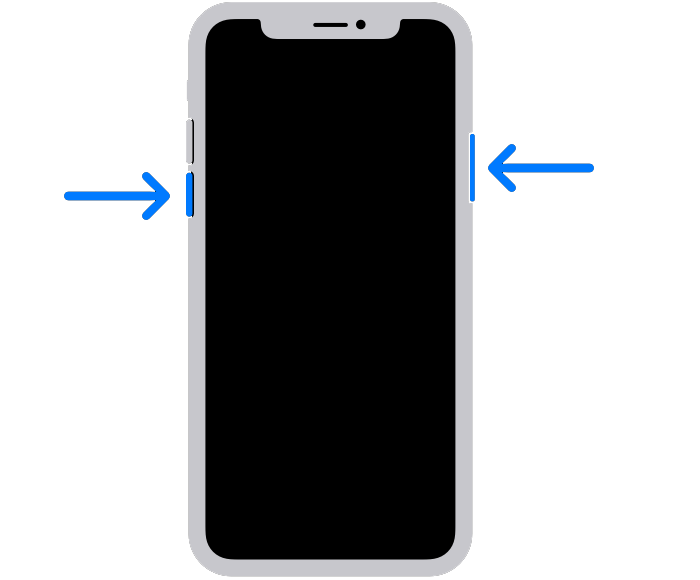
Per iPhone 6, 7, 8 o SE:
individua il pulsante di accensione sul tuo dispositivo. Ora, tieni premuto il pulsante fino a quando non viene visualizzato il messaggio”Scorri per spegnere”. Trascina il cursore verso destra e attendi 30 secondi prima di accendere il dispositivo. 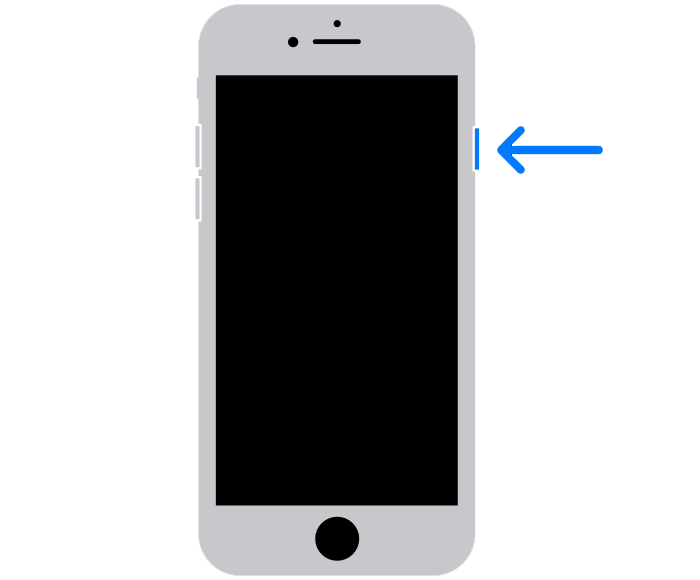
Al termine, torna all’app Mail per vedere se riesci a visualizzare le nuove email.
2. Controlla i server.
Se l’app Mail è lenta nell’aggiornare la tua casella di posta, è possibile che il tuo provider di posta stia riscontrando problemi. Poiché stai utilizzando un servizio online, probabilmente incontrerai errori se il servizio di posta elettronica che stai utilizzando è offline.
Per confermare ciò, puoi utilizzare strumenti di terze parti come Downdetector per visualizzare lo stato del servizio di posta che stai utilizzando.
Se i server sono inattivi, l’unica opzione che hai è aspettare che il loro team risolva il problema. D’altra parte, puoi passare alla soluzione successiva se non c’è niente di sbagliato nel tuo fornitore di servizi.
3. Elimina le vecchie email.
Lasciare vecchie email nella tua casella di posta può diventare un grosso problema a lungo termine. Il tuo dispositivo avrà difficoltà a caricare tutte le tue e-mail contemporaneamente poiché la tua casella di posta contiene migliaia di e-mail non necessarie.
Questo vale anche per gli utenti che hanno configurato i propri account e-mail utilizzando IMAP nell’app Mail. Con questa funzione, l’app Mail recupera direttamente i dati dai server ed evita di salvarli nella memoria locale.
Per semplificare le cose, ti suggeriamo di eliminare le vecchie email dal tuo account per ridurre il carico sul tuo dispositivo durante il recupero di nuovi dati.
Tieni presente che dovresti farlo direttamente dal servizio di posta che stai utilizzando e non dall’app Mail.
Al termine, riavvia l’app Mail e verifica se le sue prestazioni sono migliorate.
Correlato: Come risolvere Impossibile eliminare le email dalla cartella Cestino
4. Controlla la tua connessione di rete.
Una rete lenta o instabile potrebbe anche essere la ragione per cui l’app Mail è lenta nell’aggiornare le tue e-mail su iOS. Poiché l’app Mail deve comunicare con i server per recuperare nuovi dati, avrai bisogno di una connessione affidabile per evitare problemi.
Per confermare ciò, puoi utilizzare Fast.com per misurare la larghezza di banda in upload e download della tua rete.
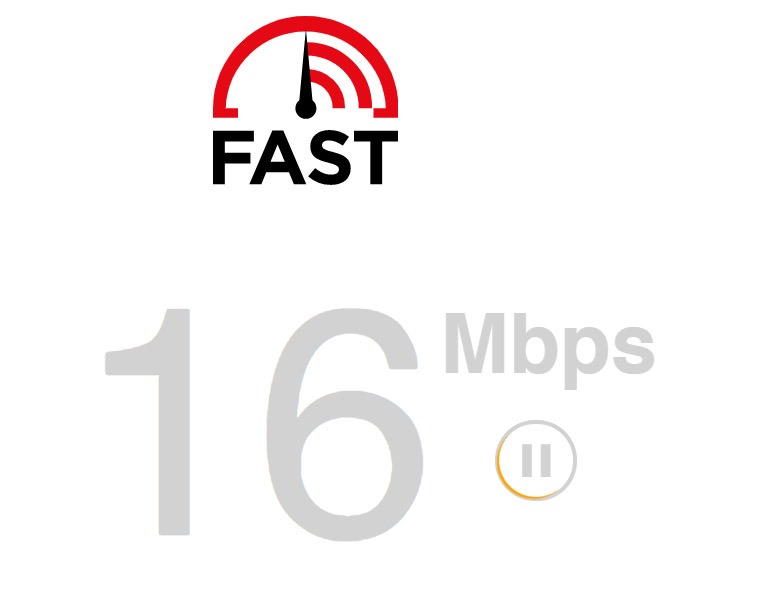
Se il risultato indica un problema con la tua rete, riavvia il tuo modem per aggiornare la connessione con i server del tuo ISP. Scollega il cavo di alimentazione del router dalla presa e attendi 5-10 secondi prima di ricollegarlo.

Al termine, esegui nuovamente il test sulla tua rete per verificare se il riavvio ha funzionato. In caso contrario, segnala il problema al tuo fornitore di servizi e chiedi loro di riparare il servizio.
5. Usa i filtri e-mail.
Anche dopo aver rimosso le vecchie email dal tuo account, c’è la possibilità che la tua casella di posta contenga ancora molte email. In tal caso, puoi sfruttare i filtri e-mail per ordinare la tua casella di posta e visualizzare solo le e-mail di cui hai bisogno.
Ecco cosa devi fare:
avvia l’app Mail sul tuo iPhone. Ora tocca l’icona Filtro nell’angolo in basso a sinistra dello schermo. Successivamente, tocca Filtrato per. Scegli come vuoi che vengano visualizzate le tue email. Puoi toccare “Non letto”in Includi per visualizzare solo le email non lette. 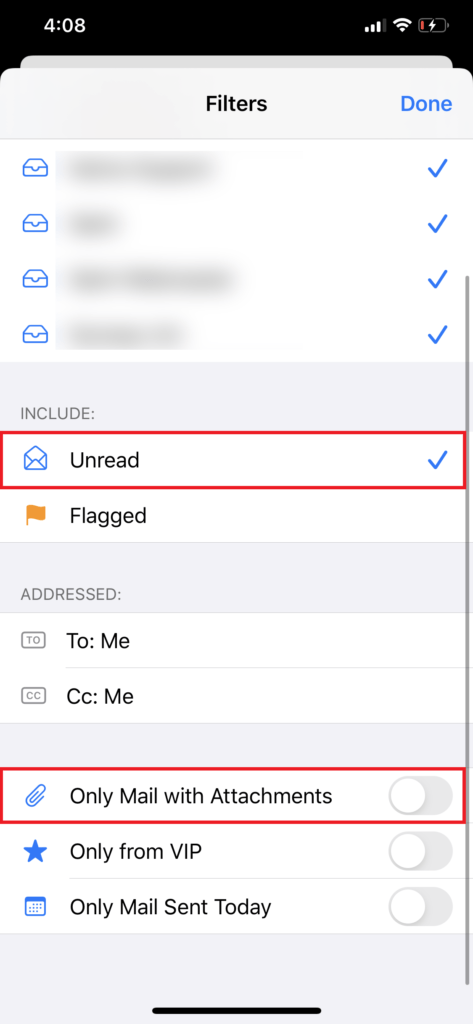
Se desideri tornare alla visualizzazione normale, disattiva il filtro toccando di nuovo l’icona Filtro e riavvia l’app Mail.
6. Usa un’e-mail per la posta in arrivo.
Se l’app Mail è lenta nel caricare nuove email sul tuo dispositivo iOS, è probabile che tu abbia più indirizzi email collegati all’app Mail. In tal caso, l’app potrebbe avere difficoltà a caricare tutte le tue e-mail contemporaneamente.
Per risolvere questo problema, seleziona un account e-mail da visualizzare nella posta in arrivo. Ecco cosa devi fare:
vai all’app Posta sul tuo dispositivo. Successivamente, tocca il pulsante Modifica nell’angolo in alto a destra del display. Seleziona l’account e-mail che desideri visualizzare e rimuovi gli altri. Tocca Fine per applicare le modifiche. 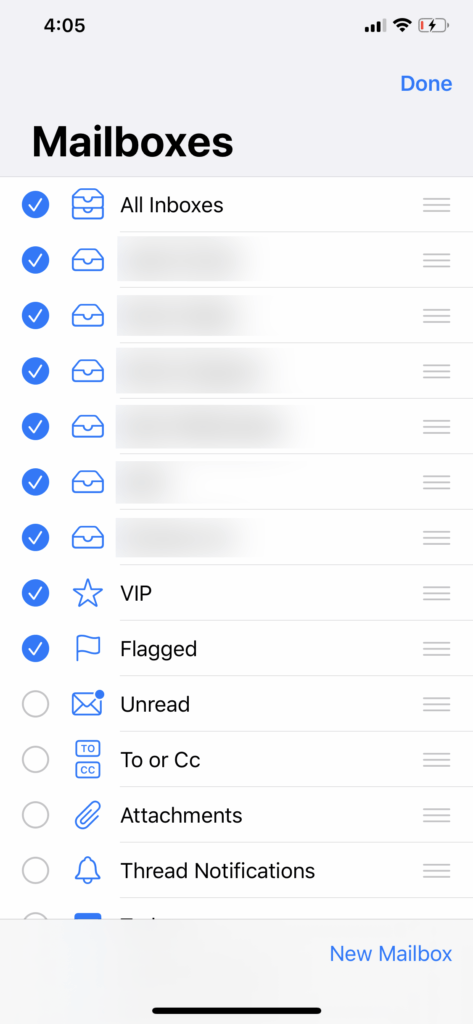
Ora dovresti essere in grado di visualizzare le nuove email più velocemente sul tuo dispositivo.
Correlato: Come risolvere iOS tagliando i testi delle email inoltrate
7. Disabilita Siri e cerca.
Per motivi inspiegabili, disabilitare Siri e Ricerca migliora le prestazioni dell’app Mail. È possibile che la versione di iOS che stai utilizzando abbia un problema con Siri e causi il rallentamento del tuo dispositivo.
Ecco come puoi disattivare Siri e Ricerca:
avvia l’app Impostazioni sul tuo dispositivo iOS . Ora tocca Posta. Accedi alla scheda Siri e ricerca. In”In Mail”assicurati che Mostra suggerimenti Siri nell’app sia disattivato. 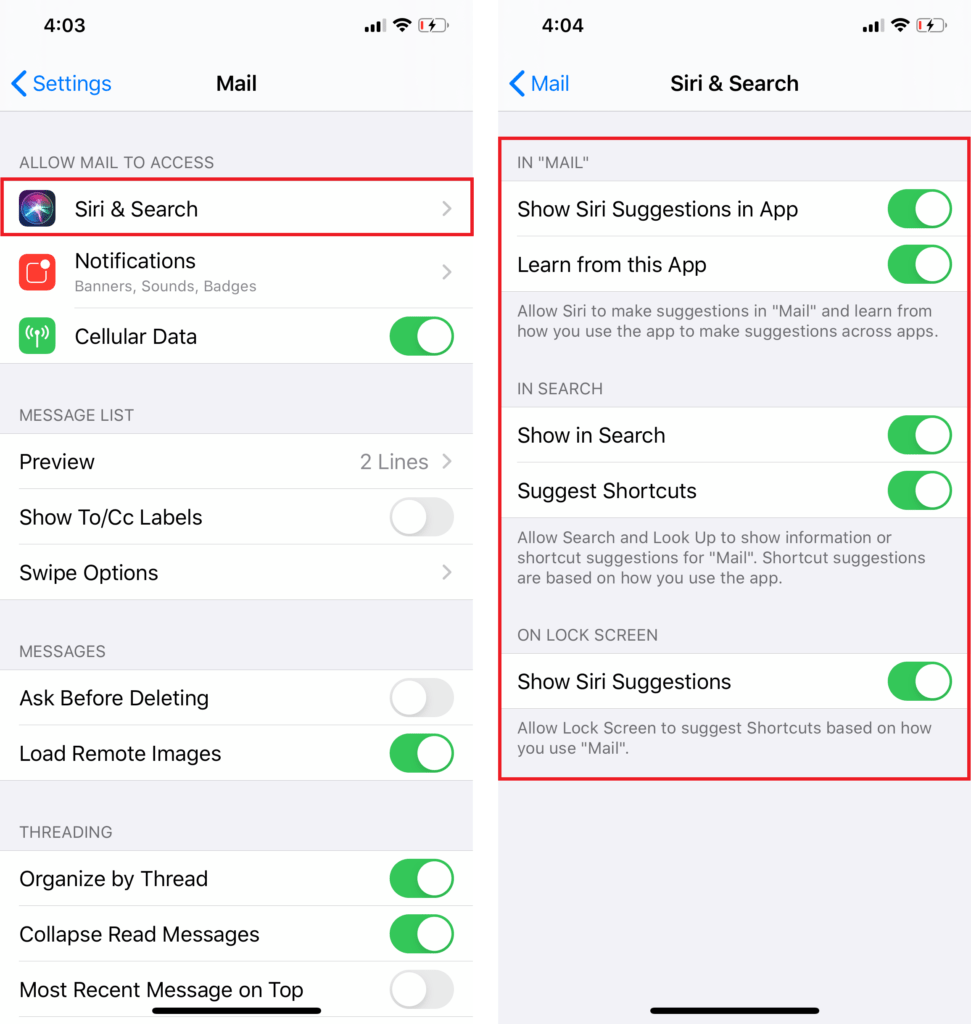
Al termine, riavvia l’app Mail e controlla se il problema è stato risolto.
8. Aggiorna il tuo account.
Se riscontri ancora problemi durante il caricamento di nuove email dall’app Mail, ti consigliamo di aggiornare i dati del tuo account. Elimina il tuo account e-mail dall’app Mail e aggiungilo nuovamente dopo 5-10 minuti.
Segui i passaggi seguenti per guidarti attraverso il processo:
Apri l’app Impostazioni sul tuo dispositivo iOS . Successivamente, scorri verso il basso e accedi alla scheda Posta . Vai su Account e tocca l’indirizzo email che desideri rimuovere. Infine, scegli l’opzione Elimina account. 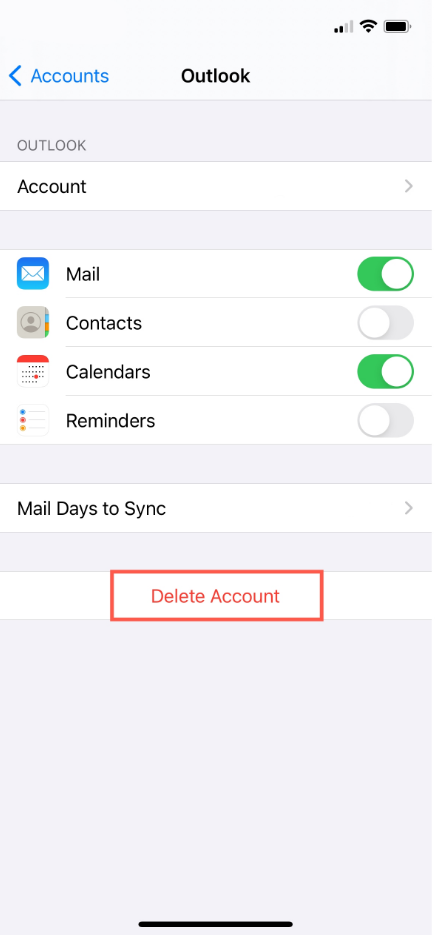
Dopo alcuni minuti, vai a Impostazioni > Posta > Account > Aggiungi account. Fornisci le tue credenziali per aggiungere il tuo account.
Prova a caricare nuovamente le tue email per verificare se il problema è stato risolto.
9. Ripristina impostazioni di rete.
Potrebbe esserci un problema con le impostazioni di rete, che causa problemi di connettività con l’app Mail. Per escluderlo, ripristina le configurazioni di rete del tuo iPhone per assicurarti che tutto sia in ordine.
Ecco come ripristinare le impostazioni di rete:
vai alla schermata iniziale e tocca Impostazioni per avviarla. Ora vai dal Generale. Da lì, tocca Trasferisci o reimposta iPhone. Infine, scegli Ripristina e tocca Ripristina impostazioni di rete. 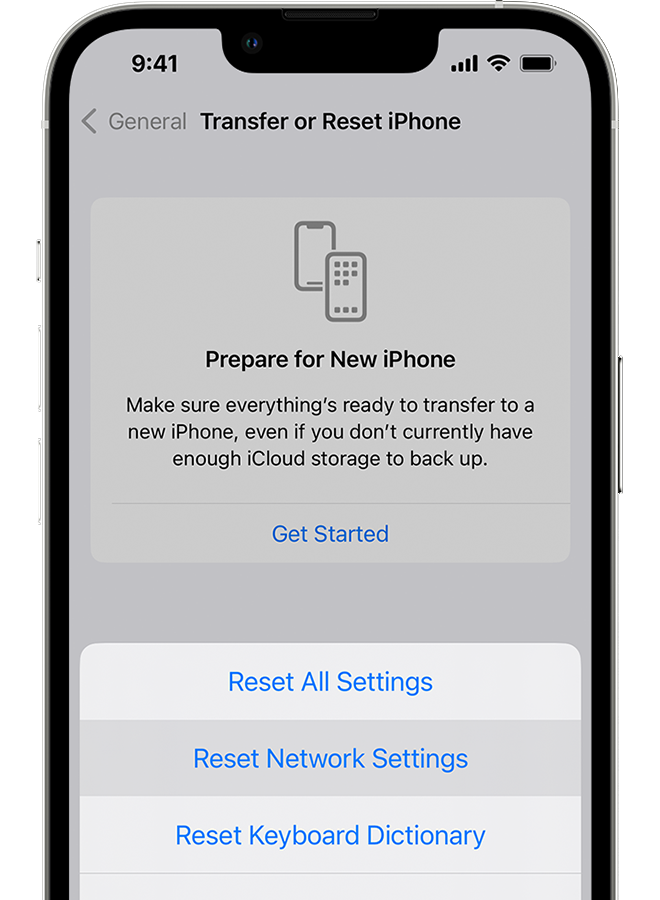
Attendi il completamento del processo e verifica se riscontri ancora problemi con l’app Mail.
10. Reinstallare l’app di posta.
Se l’app Mail è ancora lenta nell’aggiornare le tue email, ti consigliamo di reinstallare l’app sul tuo dispositivo. In questo modo, puoi assicurarti che l’app sia installata correttamente e che non ci siano problemi con il suo pacchetto.
Segui la guida di seguito per eliminare l’app Mail:
Sblocca il tuo iPhone e vai alla schermata iniziale. Cerca l’app Posta e tieni premuta la sua icona. Ora scegli Rimuovi app dal menu a comparsa. 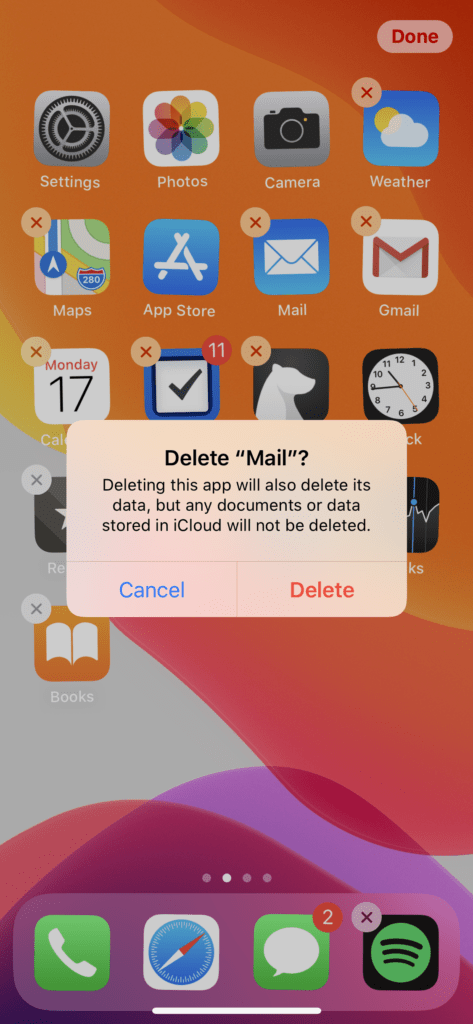
Reinstalla l’app in seguito e controlla se le tue email si caricano più velocemente.
11. Aggiorna il tuo dispositivo.
La versione di iOS che stai utilizzando potrebbe avere un problema relativo alla connettività di rete. In questo caso, prova ad aggiornare il tuo dispositivo per correggere eventuali bug o errori sul tuo sistema.
Ecco come aggiornare il tuo dispositivo iOS:
vai alla schermata Home e avvia Impostazioni. Successivamente, vai a Generale. Tocca Aggiornamento software e attendi che il tuo dispositivo verifichi la disponibilità di aggiornamenti. Se è disponibile un aggiornamento, tocca Scarica e installa. 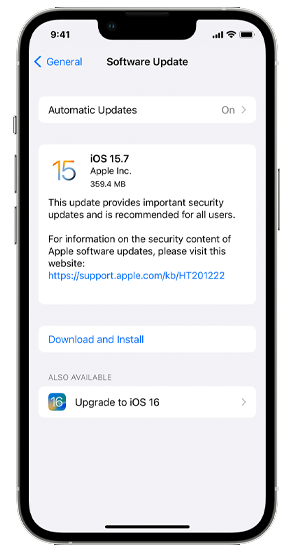
Durante questo processo, il dispositivo potrebbe riavviarsi diverse volte. Al termine, torna all’app Mail e verifica se il problema è stato risolto.
Se nessuna delle soluzioni di cui sopra ha funzionato, ti consigliamo di lasciare che i professionisti gestiscano la situazione.
Visita la pagina di supporto di Apple e contatta il loro team per segnalare il problema che stai stai sperimentando con l’app Mail. Fornisci il provider di posta elettronica che stai utilizzando, la versione di iOS in esecuzione sul tuo dispositivo e altre informazioni che possono aiutare il loro team a valutare la situazione.
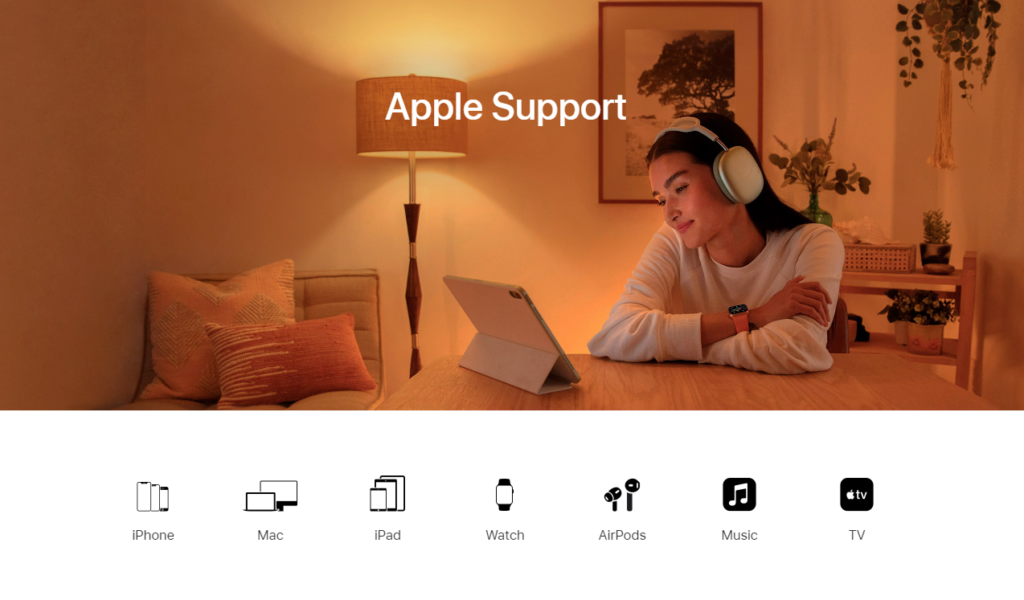
In attesa di una risposta, sfoglia le guide sulla loro pagina e vedi se riesci a trovare soluzioni non menzionate sopra.
Questo conclude la nostra guida per correggere l’app Mail se è lento aggiornare le nuove email sul tuo dispositivo iOS. Se hai domande o altri dubbi, non esitare a lasciare un commento qui sotto e faremo del nostro meglio per rispondere.
Se questa guida ti è stata utile, condividila.